클라우드웨이즈(Cloudways)는 웹사이트와 애플리케이션을 쉽고 빠르게 호스팅할 수 있는 관리형 클라우드 호스팅 플랫폼입니다. 클라우드 서버의 복잡한 설정 과정을 단순화하여, 초보자도 웹사이트를 쉽게 배포하고 관리할 수 있습니다. 이번 가이드에서는 클라우드웨이즈의 주요 기능과 사용법을 알아보고, 초보자도 손쉽게 시작할 수 있도록 단계별로 설명하겠습니다.
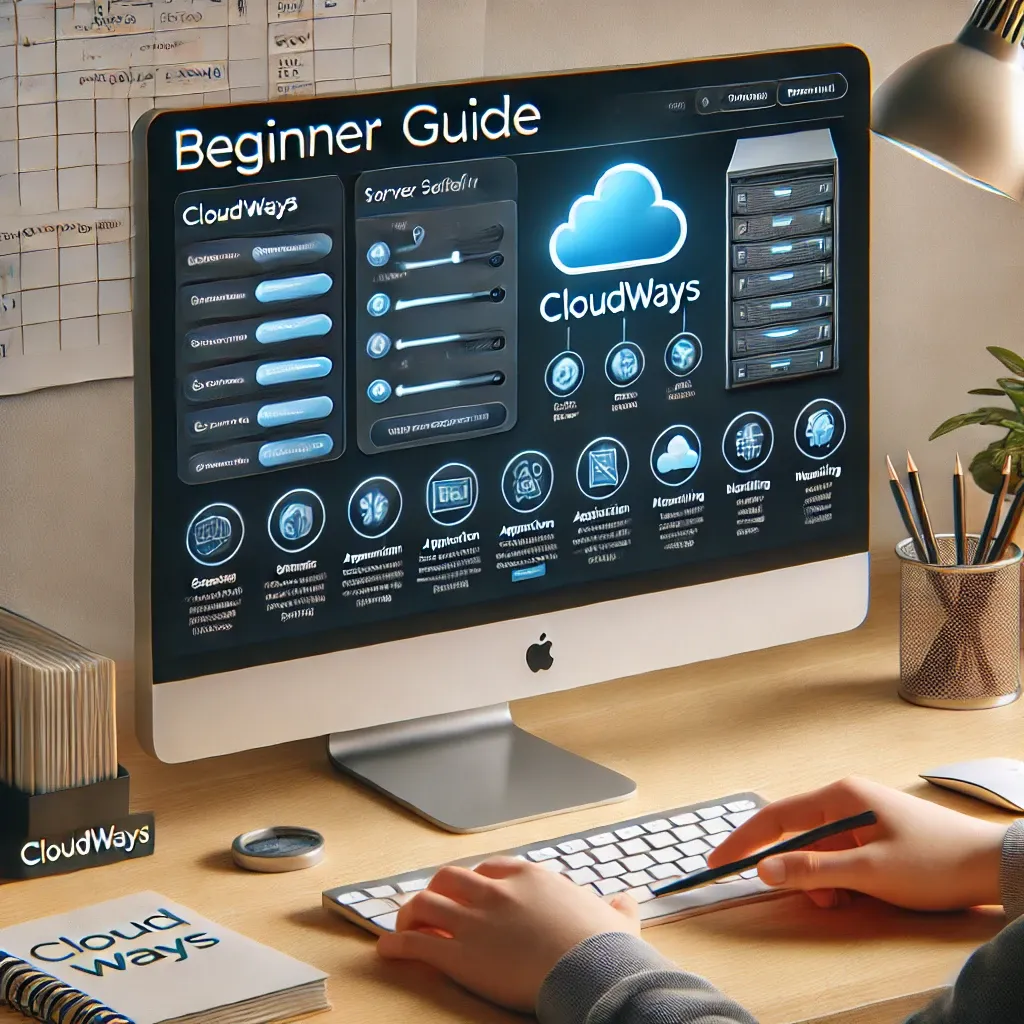
📌 클라우드웨이즈란?
클라우드웨이즈는 AWS, Google Cloud, DigitalOcean, Linode, Vultr 같은 주요 클라우드 제공업체의 서버를 기반으로, 간편하게 웹사이트와 애플리케이션을 배포하고 관리할 수 있도록 지원하는 플랫폼입니다. 특히 WordPress, Magento, WooCommerce 등과 같은 애플리케이션을 쉽게 설치할 수 있어 전 세계에서 많은 사용자들이 이용하고 있습니다.
클라우드웨이즈의 주요 특징
- 간편한 서버 관리: 서버 설정과 관리가 쉬워, 초보자도 서버를 직접 운영할 수 있습니다.
- 자동 백업: 설정에 따라 자동으로 백업이 이루어져 데이터 손실 위험을 줄일 수 있습니다.
- 성능 최적화: 서버와 애플리케이션 성능을 높이기 위한 다양한 최적화 도구와 캐싱 옵션을 제공합니다.
- 24/7 지원: 클라우드웨이즈는 24시간 고객 지원을 제공하여 기술적인 문제가 생겼을 때 빠르게 도움을 받을 수 있습니다.

🎯 클라우드웨이즈 시작하기: 단계별 가이드
클라우드웨이즈를 처음 사용하는 초보자도 다음 단계를 따르면 손쉽게 서버를 설정하고 웹사이트를 배포할 수 있습니다.
1. 클라우드웨이즈 가입 및 로그인
먼저 클라우드웨이즈 공식 웹사이트에서 계정을 만들어야 합니다.
- 회원 가입: 클라우드웨이즈 웹사이트로 이동해 회원가입을 진행합니다. 구글 계정이나 이메일을 통해 빠르게 가입할 수 있습니다.
- 로그인: 가입 후 이메일 인증을 마치고, 로그인합니다.
2. 서버 생성하기
클라우드웨이즈는 다양한 클라우드 제공업체에서 서버를 선택할 수 있게 지원합니다. 원하는 클라우드 제공업체와 서버 사양을 선택해 서버를 생성할 수 있습니다.
- 애플리케이션 선택: WordPress, WooCommerce, Laravel 등 원하는 애플리케이션을 선택합니다.
- 클라우드 제공업체 선택: AWS, Google Cloud, DigitalOcean 등 제공업체 중 하나를 선택하세요.
- 서버 위치 선택: 웹사이트의 주요 방문자가 위치한 지역에 가까운 서버 위치를 선택하면 로딩 속도가 빨라집니다.
- 서버 사양 선택: CPU와 메모리 등의 사양을 선택합니다. 초보자는 작은 사양으로 시작해 트래픽이 증가할 때 사양을 늘려도 좋습니다.
3. 애플리케이션 설치하기
서버 생성 후, 클라우드웨이즈 대시보드에서 원하는 애플리케이션을 설치할 수 있습니다. 예를 들어 WordPress를 선택하면, WordPress 웹사이트를 자동으로 설치해 줍니다.
- 애플리케이션 설치: WordPress나 다른 애플리케이션을 선택하고, 웹사이트 이름을 지정하여 설치합니다.
- 접속 정보 확인: 설치가 완료되면 대시보드에서 웹사이트 접속 정보와 관리자 로그인 정보 등을 확인할 수 있습니다.
4. 도메인 연결하기
클라우드웨이즈에서는 도메인을 연결해 웹사이트를 정식으로 운영할 수 있습니다. 도메인 제공업체에서 도메인을 구매하고 클라우드웨이즈와 연결합니다.
- 도메인 설정: 클라우드웨이즈 대시보드의 애플리케이션 관리 페이지에서 ‘도메인 관리’ 메뉴를 찾습니다.
- 도메인 추가: 사용하려는 도메인을 입력하고 추가합니다.
- DNS 설정: 도메인 제공업체에서 DNS 설정에 클라우드웨이즈의 IP 주소를 연결해 도메인을 활성화합니다.
5. SSL 인증서 설치하기
웹사이트 보안을 강화하고 HTTPS 프로토콜을 사용하기 위해 SSL 인증서를 설치할 수 있습니다. 클라우드웨이즈는 무료 SSL 인증서(Let’s Encrypt)를 제공하여 초보자도 손쉽게 보안을 강화할 수 있습니다.
- SSL 설치 메뉴 선택: 대시보드에서 애플리케이션 관리 > SSL 인증서 메뉴를 선택합니다.
- Let’s Encrypt 선택: 무료 인증서(Let’s Encrypt)를 선택하고 이메일 주소 및 도메인을 입력해 인증서를 설치합니다.
- SSL 자동 갱신 설정: SSL 인증서가 만료되지 않도록 자동 갱신 옵션을 활성화합니다.
6. 자동 백업 설정하기
클라우드웨이즈는 자동 백업 기능을 제공하여 정기적으로 데이터를 백업해줍니다. 이를 통해 웹사이트 데이터 손실을 예방할 수 있습니다.
- 백업 설정: 서버 관리 > 백업 메뉴에서 백업 주기를 설정합니다. 하루 1회, 또는 필요한 주기로 설정하세요.
- 수동 백업: 중요한 변경 사항이 있을 때는 수동으로 백업을 실행할 수 있습니다.
7. 서버와 애플리케이션 최적화하기
클라우드웨이즈에서는 캐싱과 CDN(Content Delivery Network)을 활용해 성능을 최적화할 수 있습니다. 특히 속도가 중요한 웹사이트에는 최적화 설정이 필요합니다.
- 캐싱 활성화: 클라우드웨이즈는 Breeze와 같은 캐싱 플러그인을 지원합니다. 이를 활성화하여 웹사이트 속도를 개선하세요.
- CDN 설정: 클라우드웨이즈 대시보드에서 CloudwaysCDN을 설정하면, 전 세계 사용자에게 빠르게 콘텐츠를 제공할 수 있습니다.
💡 클라우드웨이즈 사용 시 유용한 팁
클라우드웨이즈를 더 효율적으로 사용하기 위한 팁을 소개합니다.
1. 서버 확장 및 축소
트래픽이 많아지거나 리소스가 부족한 경우, 클라우드웨이즈에서 서버 사양을 쉽게 확장할 수 있습니다. 반대로 필요에 따라 사양을 낮출 수도 있습니다.
- 서버 확장: 대시보드의 서버 관리 페이지에서 CPU나 메모리 용량을 늘리거나 줄일 수 있습니다.
- 자동 스케일링: 일정 수준의 트래픽이 예상되는 경우, 미리 서버 확장 계획을 세우는 것이 좋습니다.
2. 팀 관리 기능
클라우드웨이즈는 여러 사람이 함께 사용할 수 있도록 팀 관리 기능을 지원합니다. 이 기능을 통해 사이트 관리나 서버 관리를 팀원과 공유할 수 있습니다.
- 권한 부여: 팀원에게 필요한 권한만 부여할 수 있어, 보안을 유지하면서 협업이 가능합니다.
- 팀 멤버 추가: 설정에서 팀 멤버를 추가하고, 각각의 역할에 따라 접근 권한을 설정합니다.
3. 실시간 서버 모니터링
대시보드의 서버 모니터링 기능을 통해 실시간으로 서버 상태와 리소스 사용량을 확인할 수 있습니다. 서버 성능 저하의 원인을 파악하고, 필요한 조치를 즉시 취할 수 있습니다.
- 리소스 사용량 확인: CPU, RAM, 스토리지 사용량을 체크하고, 과부하가 걸리지 않도록 관리하세요.
- 이상 알림 설정: 리소스 사용량이 일정 수준을 넘으면 알림을 받을 수 있도록 설정할 수 있습니다.

📝 클라우드웨이즈 사용 관련 자주 묻는 질문 (Q&A)
Q1. 클라우드웨이즈는 어떤 클라우드 제공업체를 선택하는 것이 좋나요?
DigitalOcean, Vultr 등은 초보자가 시작하기에 좋고, AWS나 Google Cloud는 대규모 트래픽이 예상되는 경우 추천됩니다. 각 제공업체의 비용과 성능을 비교해 적합한 것을 선택하세요.
Q2. 클라우드웨이즈 무료 체험이 가능한가요?
네, 클라우드웨이즈는 신규 사용자에게 3일간 무료 체험을 제공하며, 체험 기간 동안 모든 기능을 사용해볼 수 있습니다.
Q3. 클라우드웨이즈에서 워드프레스 사이트를 쉽게 설치할 수 있나요?
네, 클라우드웨이즈는 WordPress 설치 옵션을 제공하여 클릭 몇 번으로 워드프레스 사이트를 배포할 수 있습니다.
Q4. SSL 인증서 설치 시 추가 비용이 발생하나요?
아니요, 클라우드웨이즈는 Let’s Encrypt를 통해 무료 SSL 인증서를 제공합니다. 또한 유료 SSL 인증서도 설치할 수 있습니다.
Q5. 서버 관리가 어려운데, 클라우드웨이즈가 초보자에게 적합한 이유는 무엇인가요?
클라우드웨이즈는 서버 설정, 보안, 백업 등 대부분의 기능을 자동화하여 초보자도 손쉽게 사용할 수 있으며, 기술적인 문제 발생 시 24/7 지원을 받을 수 있습니다.
클라우드웨이즈는 클라우드 서버 설정의 복잡함을 간소화하여, 초보자도 쉽게 서버를 관리하고 웹사이트를 운영할 수 있는 최적의 솔루션입니다. 이번 가이드를 참고해 클라우드웨이즈 사용을 시작해보세요! 😊



